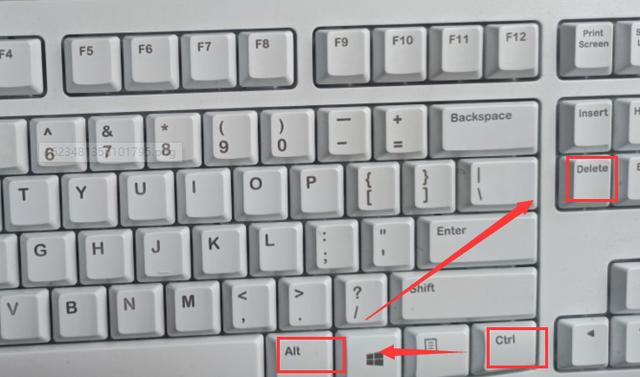win10自带录屏怎么用?无论是为了制作教程、分享游戏精彩瞬间,还是进行远程会议,录屏都是非常实用的工具。而随着Windows 10操作系统的普及,很多人并不知道其实Win10自带录屏功能。本文将为你详细介绍Win10自带录屏的使用方法,并为你汇总其他简便的录屏方法,助你轻松实现屏幕录制。

一、Win10自带录屏功能
Windows 10其实内置了录屏功能,无需安装第三方软件即可使用。以下是详细的步骤:
1.快捷键启动:Win键+G键,即可打开录屏界面。接着设置录制参数,在录屏界面中,可以设置录制区域、音频选项等。
2.开始与停止录制:点击录制按钮开始录制,再次点击则停止录制。
3.保存与分享:录制完成后,视频将自动保存在默认目录,可以随时分享或编辑。

二、其他简便录屏方法
除了Win10自带的录屏功能外,还有许多简便的录屏方法:
1.第三方录屏软件:如【迅捷屏幕录像工具】等,功能强大且操作简单,适合专业录制需求。
这个工具支持一键全屏录制,能够捕获整个屏幕的活动,适合录制游戏、会议、在线视频等。它允许用户自定义录制区域,可以选择屏幕上任意矩形、圆形或任意形状的区域进行录制,满足用户对于局部录制的特定需求。
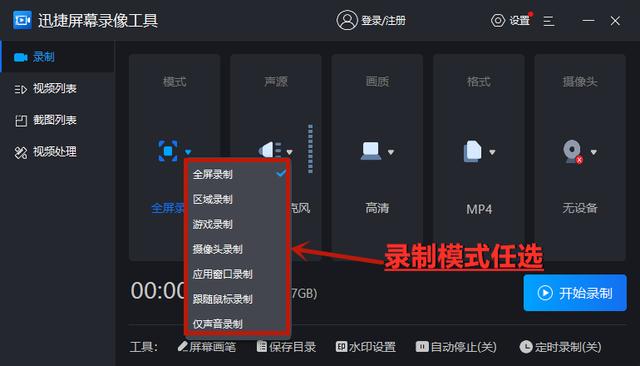
它提供专门的画质选项,用户可以根据需要选择视频的清晰度,确保录制的视频质量满足要求。
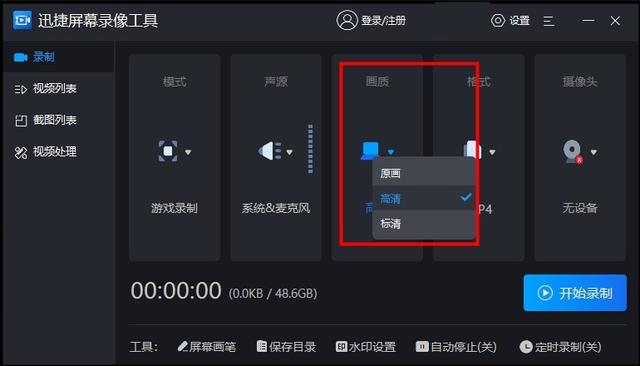
在录制过程中,用户可以使用屏幕画笔工具对重点内容进行标注、高亮或添加注释,使录制的视频更加详细和易于理解。
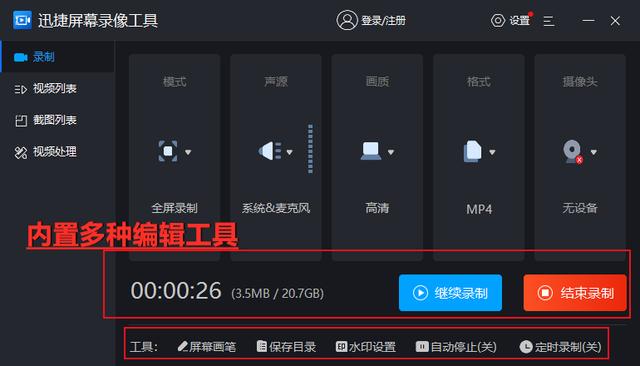
2.QQ录屏:打开QQ聊天窗口,按Ctrl+Alt+S键,选择录制区域,点击开始录制。完成后按ESC键结束录制。
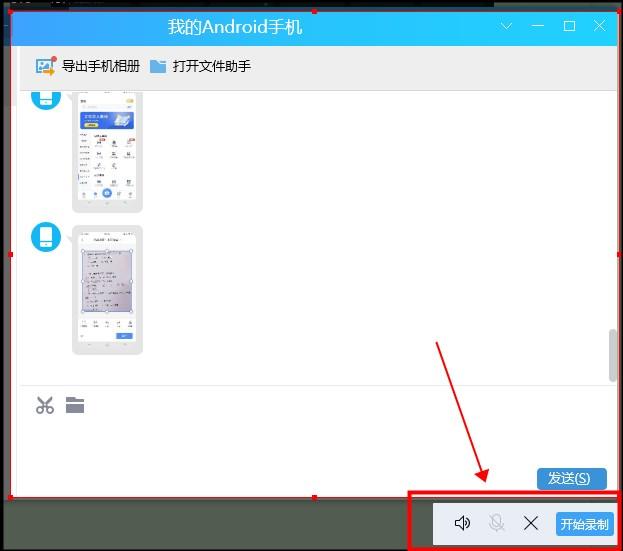
3.浏览器插件:如Recordcast等,可以轻松录制在线视频或网页内容。
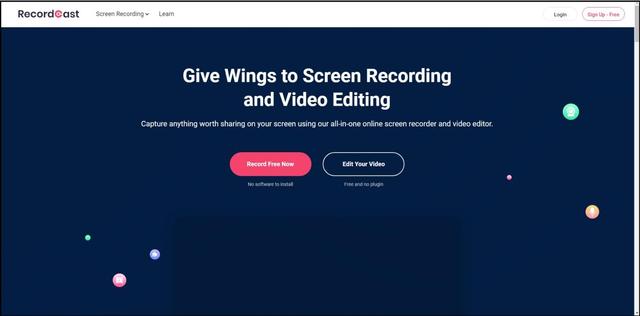
三、操作技巧与注意事项
1.为确保Win10自带录屏功能正常运行,请确保你的电脑已激活并更新至最新版本。
2.使用第三方录屏软件前,建议先阅读软件说明或教程,了解其功能与操作方法。
3.在进行QQ录屏时,可以根据需求调整录制参数。
4.录制过程中,确保电脑有足够的存储空间,以防录制过程中出现存储空间不足的情况。
5.避免在录制过程中进行与录制无关的操作,以确保视频质量。
6.录制完成后,及时对视频进行剪辑和优化,以提高视频质量。
通过本文的介绍,相信你已经对Win10自带录屏以及其他简便的录屏方法有了更深入的了解。无论你是游戏爱好者、教育工作者还是职场人士,都可以根据自身需求选择合适的录屏方法,轻松实现屏幕录制。
#Win10电脑录屏#